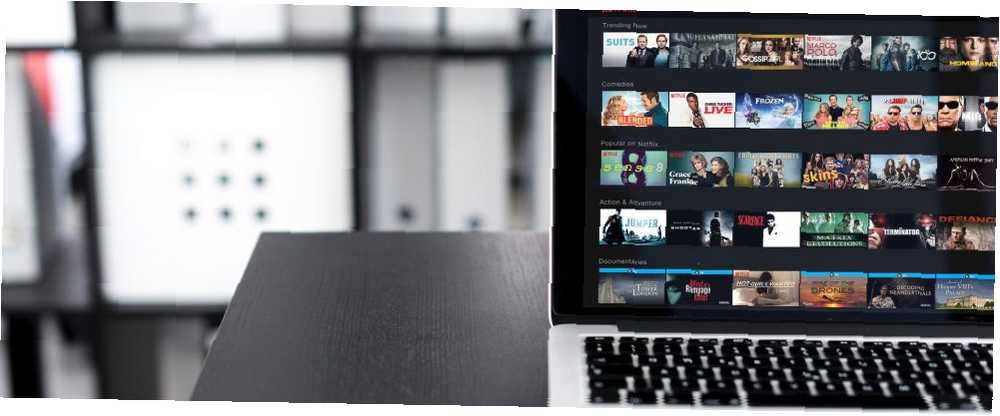
Mark Lucas
0
2575
666
Ud over at Netflix leverer en overflod af streaming-indhold (se vores guide til Netflix), har det også flere integrerede funktioner til styring af indhold. Du kan dog opleve, at disse funktioner er mere irriterende end nyttige.
For eksempel har den første skærm, du ser, når du er logget ind på Netflix, en Fortsæt med at se afsnit. Det inkluderer flere episoder eller film, du begyndte at se for nylig, men ikke var afsluttet. I nogle tilfælde har du måske tidligt været klar over, at en bestemt film trods alt ikke interesserede dig. Hvis det er tilfældet, har du sandsynligvis ikke noget ønske om at holde øje med det, som Netflix antyder.
At slippe af med det er besværligt. Begynd først med at streame filmen. Træk derefter skyderbjælken i afspilningsområdet næsten til slutningen. Lad kreditterne rulle, og lad filmen nå sin naturlige konklusion. Men dette er en slags smerte, er det ikke?
Heldigvis er der lettere måder at administrere dit Netflix-indhold på! Her er fem enkle tip, du har brug for for at begynde at bruge med det samme.
1. Bestil titler manuelt på Min liste
På Netflix kaldes din visningskø Min liste. Klik på plus (+) ikon forbundet med et stykke indhold føjer det til det afsnit. Som standard rangerer Netflix automatisk materialet i rækkefølge efter det, du sandsynligvis vil nyde mest.
Men måske vil du trosse tjenestens algoritmer. Når alt kommer til alt er du perfekt i stand til at prioritere, hvad du vil se.
I stedet for at holde sig til Netflixs automatiske ordresystem, kan du skifte til en manuel mulighed. Log først på din konto. Efter at have klikket på Konto i rullemenuen i øverste højre hjørne, gå til Min liste rækkefølge.

Derefter ser du en skærm med to valg:
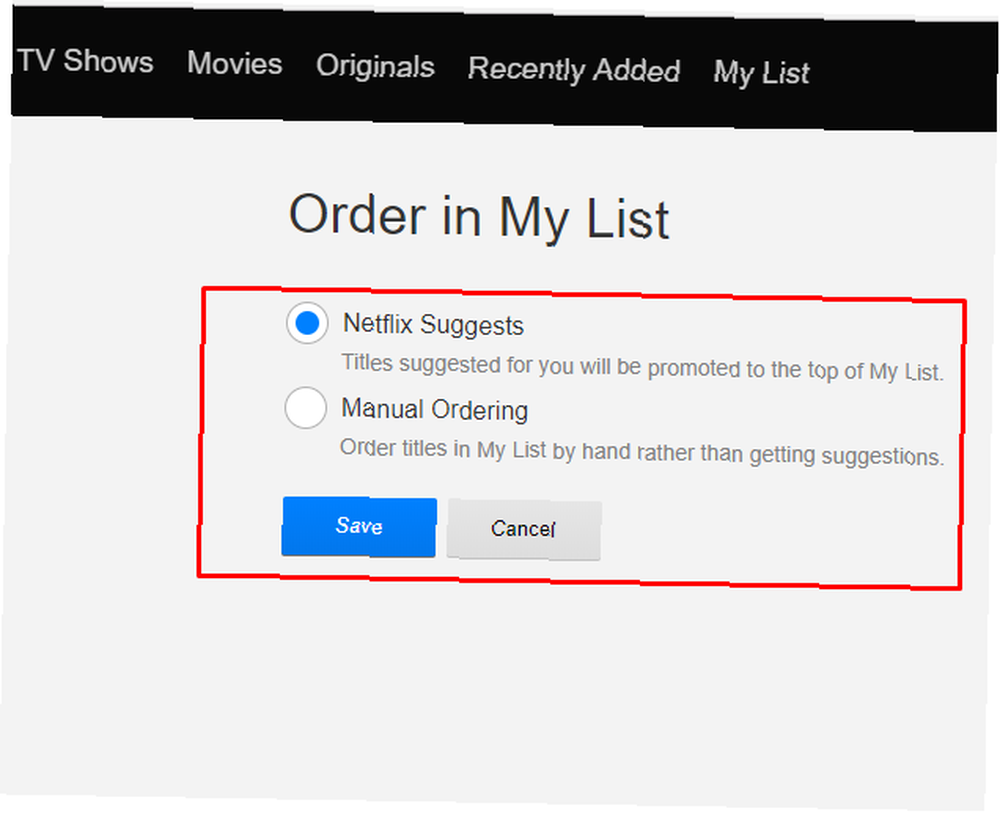
Hvis du vælger den anden mulighed, sætter den titler på Min liste i et klik og træk-format. Dine titler vises på en stablet liste. Hver af dem ligner billedet herunder. Bemærk de to kolonner med prikker på siderne af hvert navn. Klik og træk i begge områder at hurtigt sætte en titel i en anden position.
Alternativt ved hjælp af Gå til toppen mulighed giver en titel din toprangering med et enkelt klik.
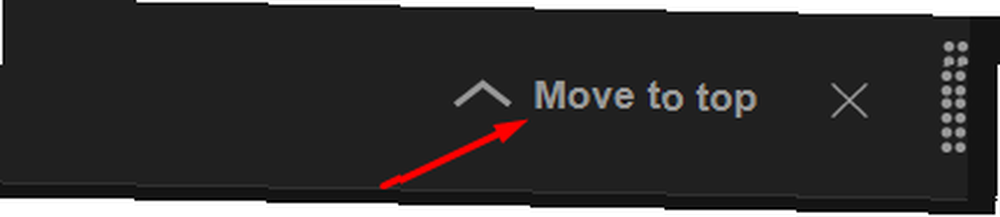
Brug X-knappen ved siden af for at hurtigt fjerne indholdet fra Min liste.
Endelig er der en Spille knappen på titelens ikon. Klik på det for straks at starte streaming markeringen.
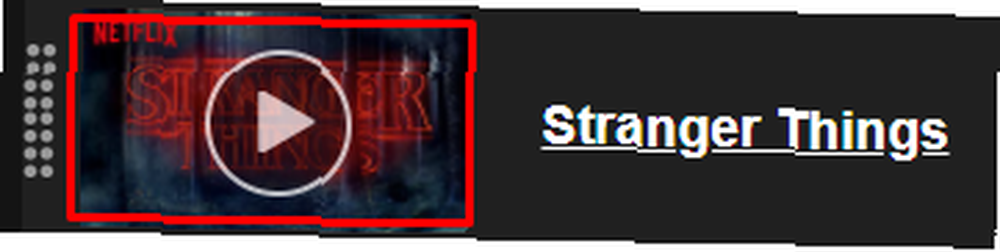
2. Fjern indhold fra fortsat overvågning
Som forklaret ovenfor Fortsæt med at se en del af din Netflix-hjemmeskærm hjælper ikke altid. Det er dog nyttigt nogle gange, som når du regelmæssigt ser et tv-show med Netflix. Det Fortsæt med at se funktion husker hvor du slap. Hvilket betyder, at du ikke behøver at huske sæsonen og episoden, du er på.
Der er dog utvivlsomt andre tilfælde, hvor du med vilje ikke afsluttede en film eller et show. Måske var det ikke en af de bedste Netflix-film De 100 bedste film, der kan ses på Netflix lige nu De 100 bedste film, der kan ses på Netflix lige nu Der er så meget indhold på Netflix, at det er svært at sortere hveden fra skiven. Denne artikel tilbyder en hjælpende hånd, der tæller ned de 100 bedste film, du skal se på Netflix lige nu. du nogensinde har set, eller synopsisen gav dig falske forventninger. Du ønsker forståeligt nok at fjerne denne titel. Den tidskrævende proces, der er nævnt i introduktionen, er en måde, men der er en lettere måde.
Log først på din konto, og gå derefter til Visningsaktivitet. Den viser en dag-til-dag-liste, der repræsenterer din Netflix-brug.
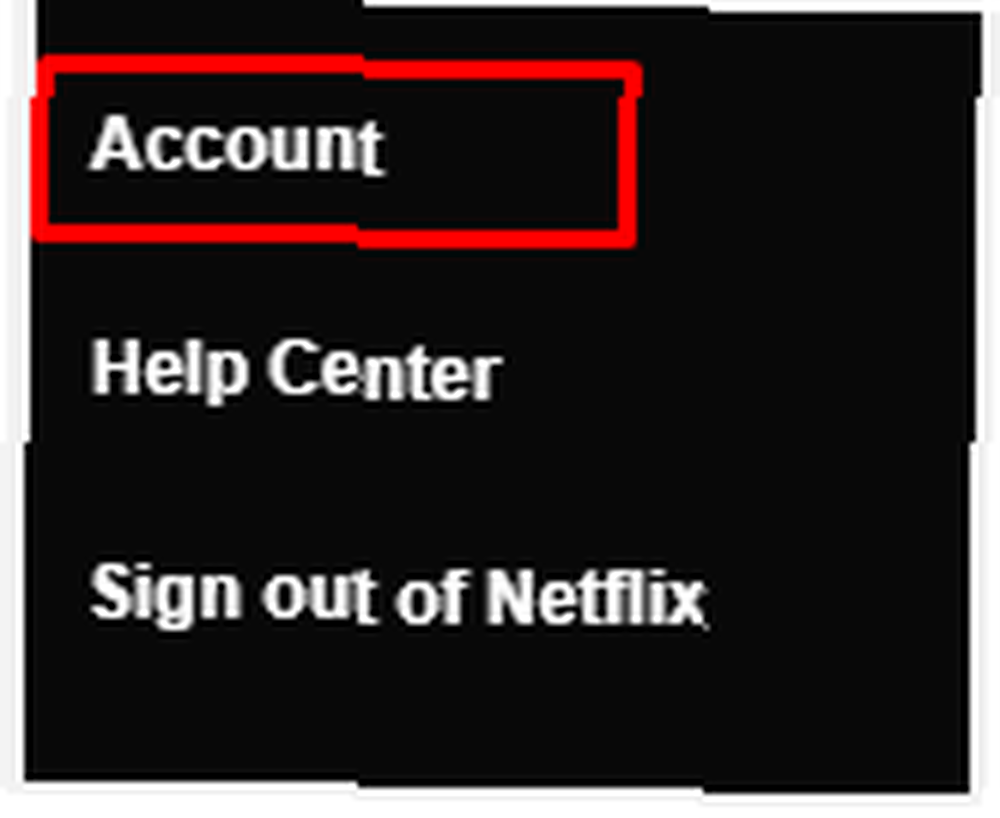
Alternativt kommer du til listen ved Klik på kontonavnet i øverste højre hjørne. Gå derefter til Konto. Rul ned derfra til Min profil afsnit. Klik til sidst på Visningsaktivitet link.
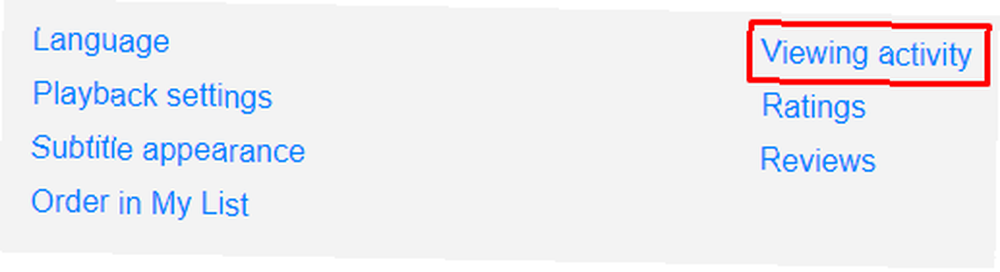
Du kan skjule en titel på listen Visningsaktivitet ved Klik på X forbundet med det. Dette betyder, at indholdet ikke længere vises i Fortsæt med at se eller For nylig set sektioner. Bemærk: En Netflix Kids-konto tilbyder ikke denne mulighed.
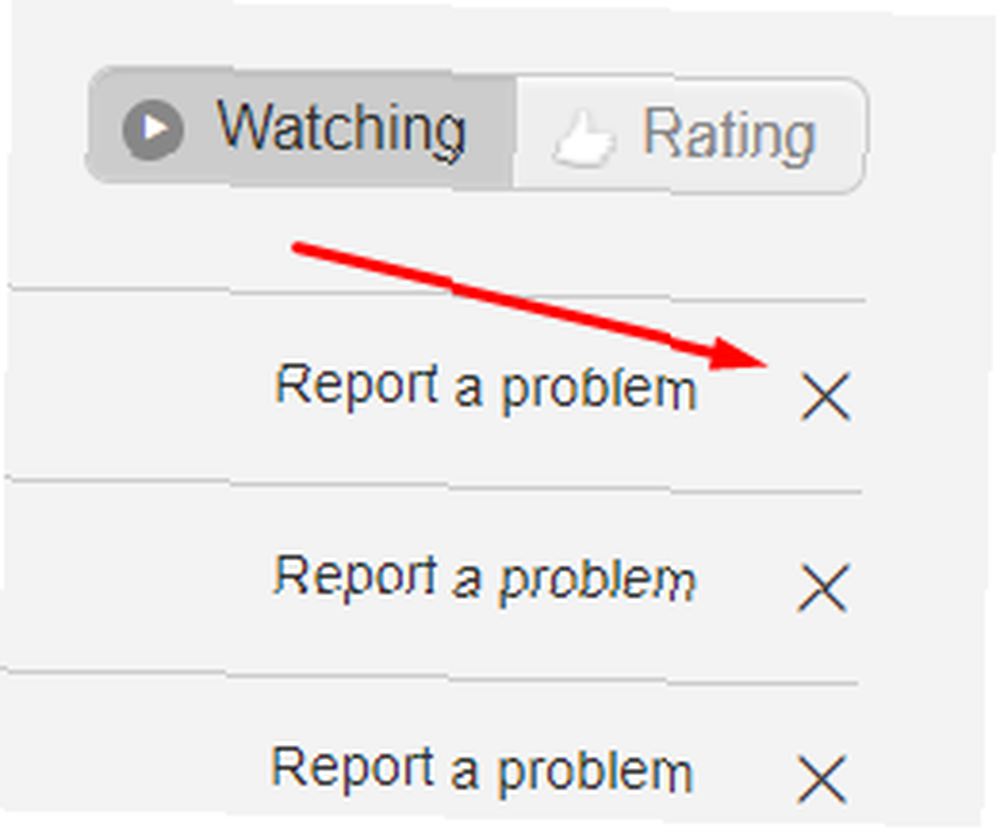
Derudover bruger Netflix ikke en skjult titel til at anbefale andet indhold at se. Denne proces fjerner indholdet fra alle dine enheder. Det kan dog tage op til 24 timer at se dens virkning. Og hvis du ved en fejltagelse slipper for en titel? Bare find det i kataloget og afspil det igen for at tilføje det show eller den film tilbage.
3. Deaktiver funktionen Post-Play
Med en funktion, som nogle siger, tilskynder til binge-watching, spiller Netflix automatisk den næste episode i en serie. Når du ser alle tilgængelige episoder eller er færdig med en film, kan det muligvis automatisk afspille det anbefalede indhold. For et tv-show starter det den næste episode fra enten begyndelsen eller omarbejdningssegmentet.
Netflix spørger, om du stadig ser efter en langvarig mangel på interaktion med webstedet. Husk, at det kun sker efter flere episoder.
Meddelelsen vises et par minutter ind i det nye materiale. Men måske har du en begrænset dataplan eller prøver at forhindre dig selv i at se Netflix for meget. I sådanne situationer er dette Post-Play -funktionen kan blive skadelig.
For at deaktivere Post-Play, gå til Konto fra menuen i øverste højre hjørne. Rul derefter ned til Min profil sektion og find Afspilningsindstillinger link.
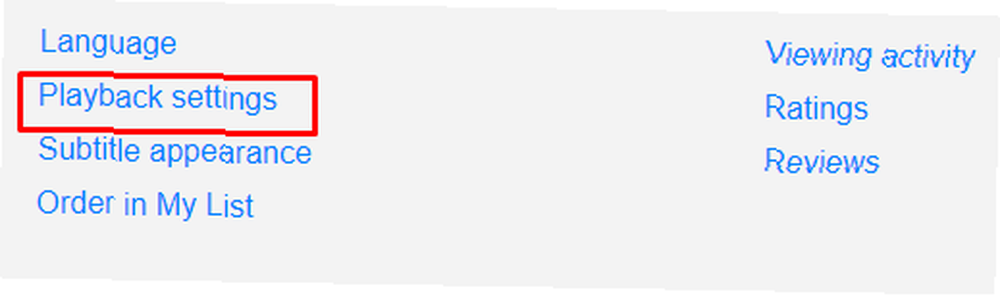
Ved at klikke på det afsløres en simpel indstillinger-interface.
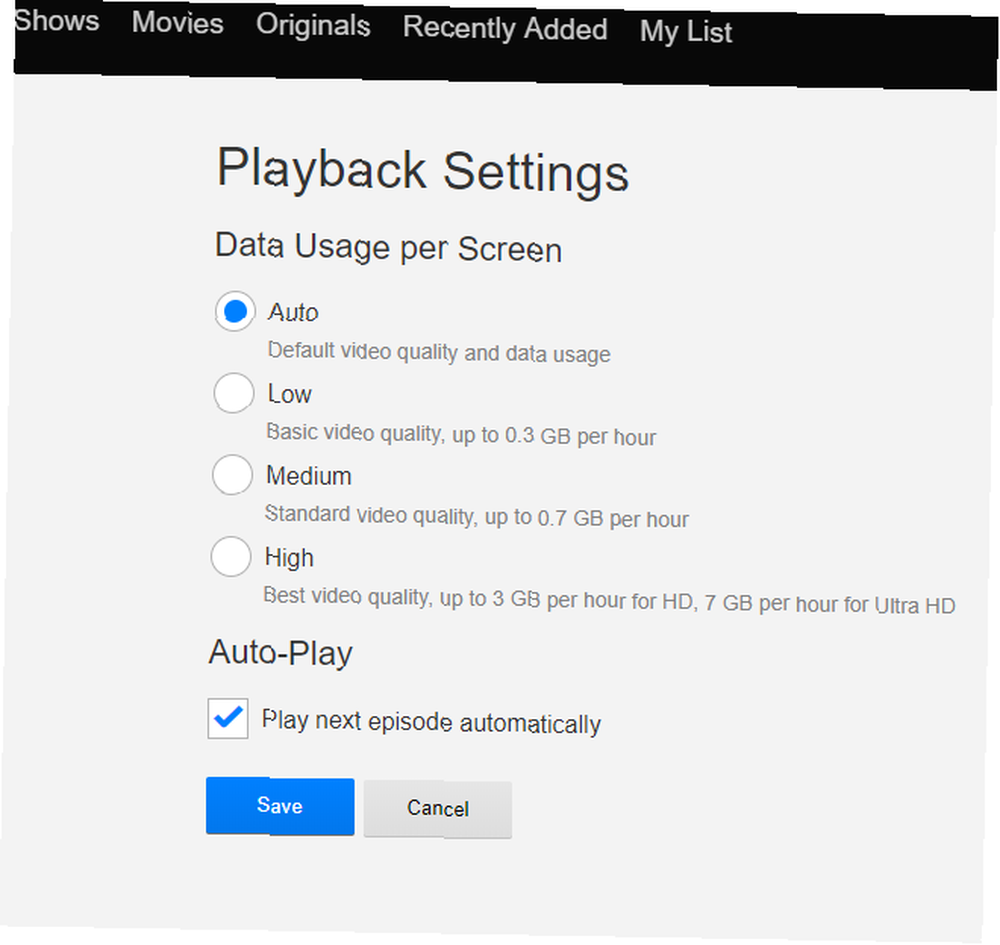
Fjern blot afkrydsningsfeltet for Afspil næste afsnit automatisk. Mens vi er her, Dataanvendelse pr. Skærm afsnit ovenfor er også nyttigt til styring af dataforbrug. Hver mulig indstilling fortæller dig den maksimale mængde data, der bruges pr. Time. Efter finjustering af Automatisk afspilning indstilling, Klik på den blå Gem-knap for at bekræfte ændringerne.
Denne proces deaktiverer automatisk afspilning for de næste episoder i en rækkefølge. Desværre tilbyder Netflix stadig ikke en måde at ændre antallet af sekunder, der går, før den næste episode starter.
4. Opret profiler til forskellige stemninger eller brugere
Den store bredde af Netflix's bibliotek gør det nemt for dit Min liste sektion for at blive oppustet. Det er især tilfældet, hvis alle i din husstand bruger en profil. Der er mange nyttige måder at organisere din Netflix-kø på. Nogle er så enkle som periodisk at gå ind Min liste og luge ud ting, som du ikke genkender. Hvis det er længe siden du tilføjede det, er det usandsynligt, at du nogensinde vil se det.
Det er også nyttigt at oprette dedikerede profiler til de mennesker, der får adgang til Netflix-kontoen. Du kan have op til fem profiler på en konto. Hvor mange mennesker kan samtidigt se Netflix pr. Konto? Hvor mange mennesker kan samtidigt se Netflix pr. Konto? Hvor mange enheder der kan dele Netflix på en konto, afhænger af den type Netflix-konto, du har. . Ved login logger Netflix-skærmen, “Hvem ser på?” og du kan vælge en profil derfra. Der er en plus (+) ikon til højre for eksisterende profiler, der inkluderer Tilføj profil.
Desuden kan du Klik på knappen Administrer profil for at ændre en profils navn eller indstille forældrekontrol. Netflix giver dig også en mulighed for at slette en profil fra denne skærm.
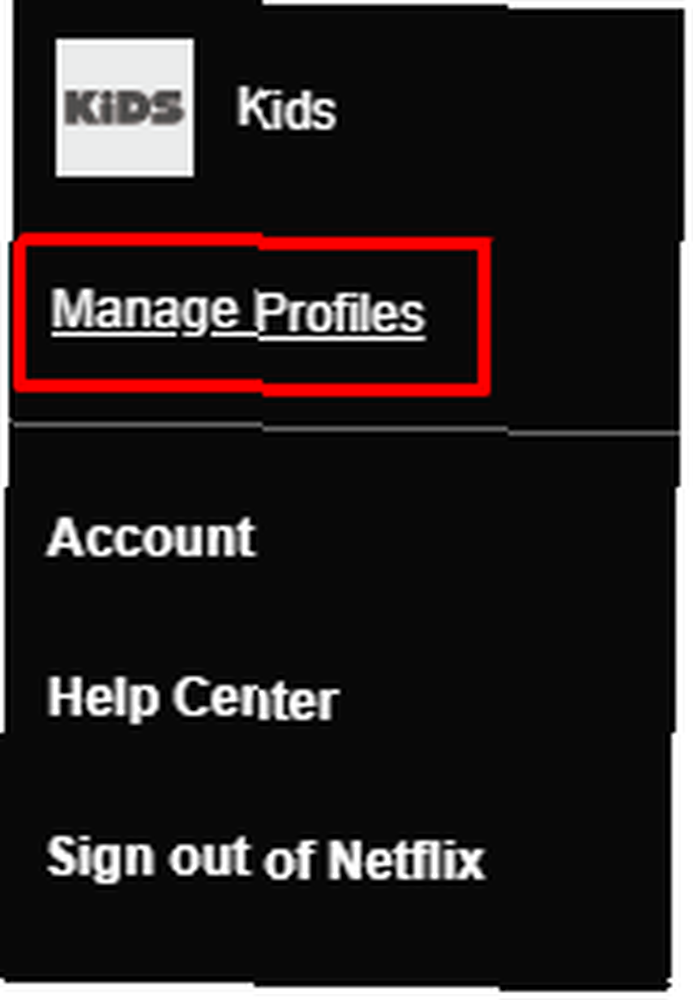
For eksempel en Netflix-profil til børn Sådan hjælper du dine børn med at lære at bruge Netflix og Spotify Sådan hjælper dine børn med at lære at bruge Netflix og Spotify Vidste du, at Netflix og Spotify tilbyder en værdifuld uddannelsesmæssig oplevelse, især for børn? De ressourcer, de tilbyder, kan helt sikkert gøre forældre meget lettere. tilføjes som standard. Men måske har du ikke børn og aldrig babysit. Det er enkelt at slette den profil og tilføje en anden baseret på bruger eller humør: Du kan slette profilen, gå derefter tilbage til den forrige skærm og tilføj en ny.
I en enkeltpersons husstand skal du overveje at oprette flere profiler, der passer til dine humør. Du kan også oprette en profil, der kun bruges til tv-episoder. Det fungerer godt, hvis du kan lide at se tv-shows, mens en anden person foretrækker at se film.
5. Bedøm, hvad du ser for at få bedre forslag
Netflix plejede at have et stjernesystem, som seere kan bruge, når de bedømmer indhold. Imidlertid er tjenesten siden skiftet til en lige tommelfingeren op / tommelfingeren mulighed Netflix erstatter ratings med tommelfingeren op / ned Netflix erstatter ratings med tommelfingeren op / ned Netflix grøfter fem-stjernede ratings til fordel for en enkel tommelfingeren / tommelfingeren- ned. Virksomheden håber, at et binært system vil lokke flere til at vurdere det indhold, de ser. .
Når du vurderer materiale, bruger Netflix statistikkerne til at foreslå, hvad de skal se. Hvis du giver tommelfingrene ned til en titel, forsvinder den også fra din Anbefales liste. For at bruge denne funktion bare hold musen hen over enhver titel. Derefter, Klik på et af tommelfingeren ikoner.
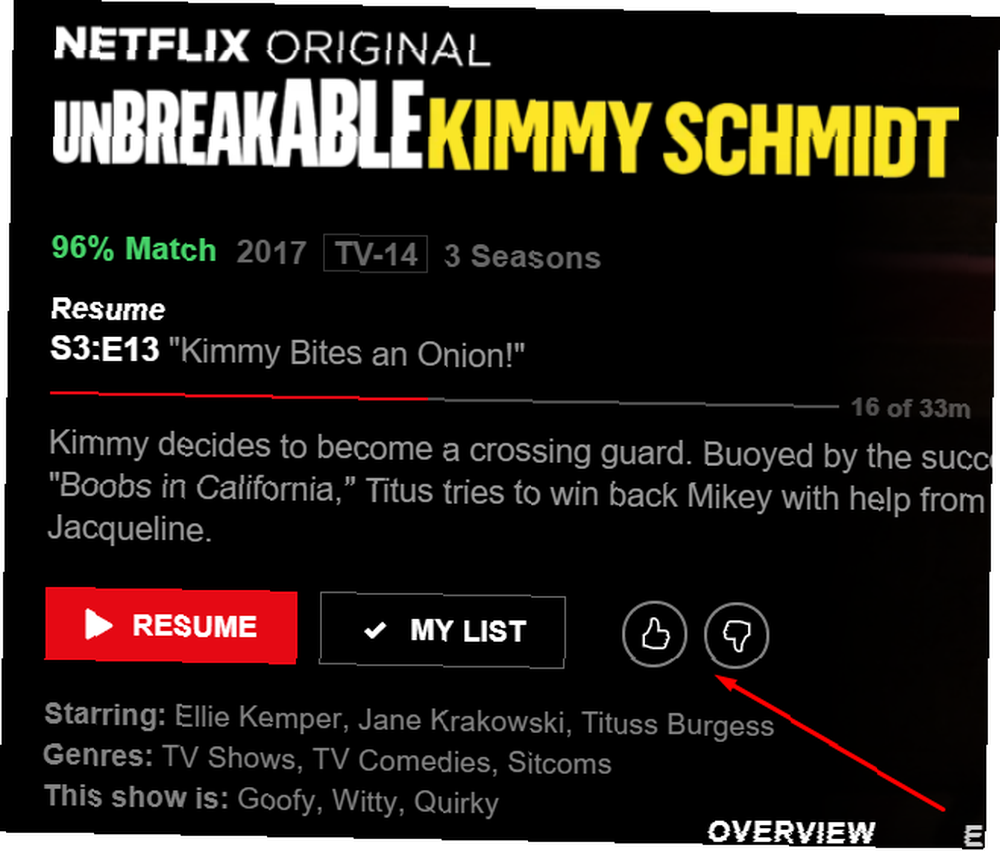
Det Evalueringsknapper vises også på uudgivne titler. I dette tilfælde er der dog også en matchprocent.
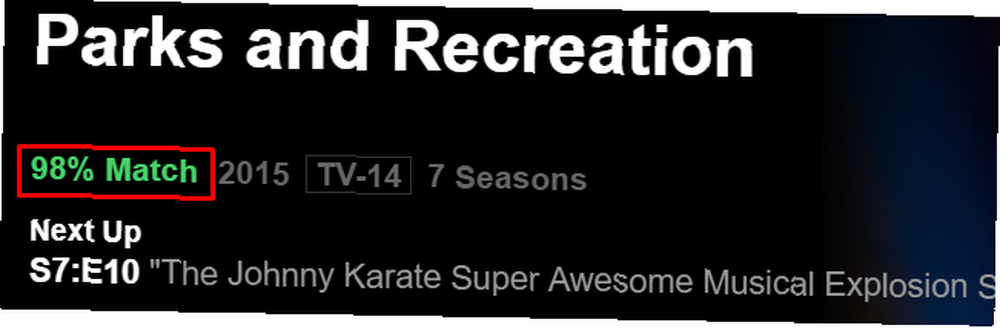
Jo højere procentdel, jo mere sandsynligt vil du nyde det. I det mindste i henhold til Netflix's algoritmer. Jo mere indhold du vurderer, jo bedre bliver disse anbefalinger.
Det Procentkamp -funktionen kan hjælpe dig med at tage smartere valg, når du beslutter, hvad du skal se på. Men det kan også give vejledning om, hvilke titler man skal fjerne fra Min liste.
Hvordan administrerer du det, du ser på Netflix?
Tipene ovenfor er ikke altid særligt lette at finde. Det er især sandt, når de er en del af det vigtigste Bruger indstillinger eller separate apps for at gøre Netflix endnu bedre Ny hos Netflix? Disse 5 apps gør det endnu bedre for Netflix? Disse 5 apps gør det endnu bedre Netflix vokser hurtigt. Hvis du er ny med tjenesten, skal du vide, at der er en masse tredjepartswebsteder og værktøjer, der gør det endnu bedre at bruge den. . Men nu, når du er opmærksom på deres eksistens, kan du bruge dem til at forbedre din Netflix-oplevelse.











